wps office自动生成目录方法介绍

很多小伙伴在使用wpsoffice中都不知道怎么使用软件的自动生成目录功能,今天小编给大家带来了《wps office》自动生成目录方法介绍,感兴趣的小伙伴一起来看看吧,希望可以帮助到大家。

《wps office》自动生成目录方法介绍
找到并打开wps Office,进入WPS Office首页;
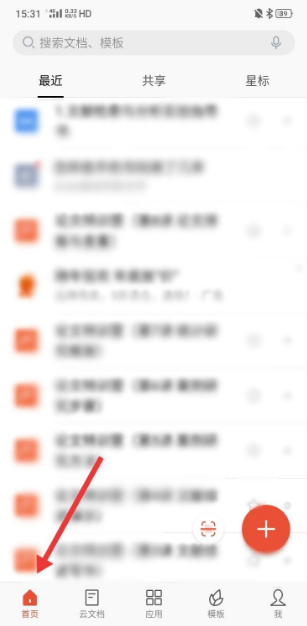
找到并打开WPS Office,进入WPS Office首页;
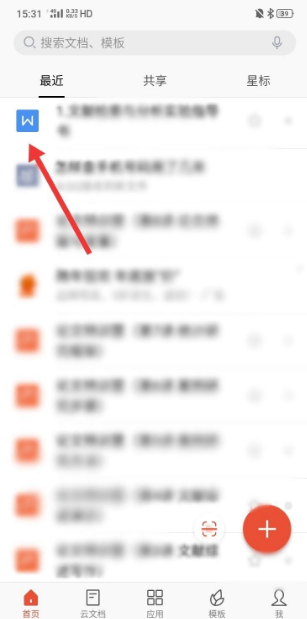
点击左上角的“编辑”选项,进入编辑模式;
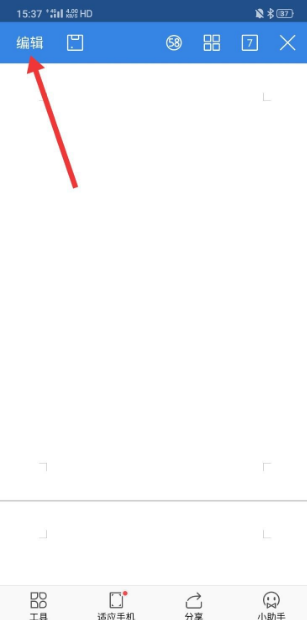
在页面的左下角找到并打开“工具”选项;
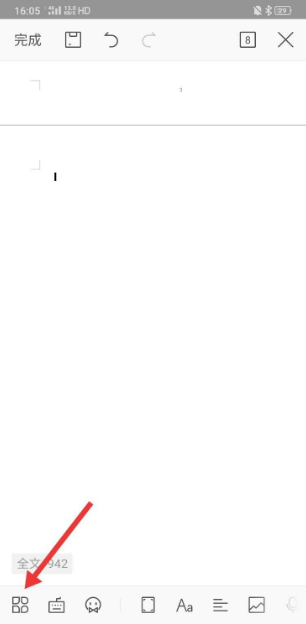
在工具页面找到查看选项,然后找到目录;
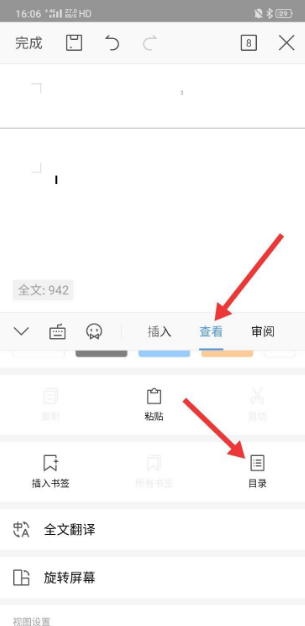
点击目录,这样目录就自动生成啦。
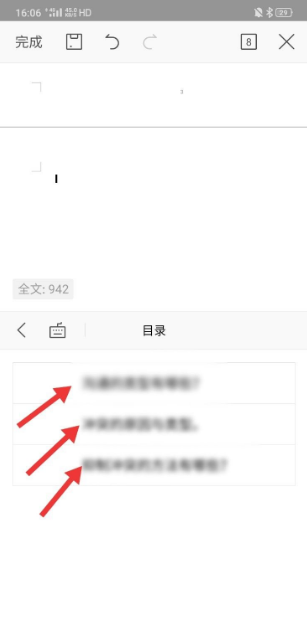
关于《wps office自动生成目录方法介绍》这篇文章的具体内容就介绍到这里,希望能对大家有所帮助。更多相关资讯和教程请关注 wps自学网-wps office下载!

